Ta opp video, lyd, spilling og webkamera for å enkelt ta opp dyrebare øyeblikk.
2025-liste: 12 gratis skjermopptakere på Mac du bør vite
Enten du vil produsere opplæringsprogrammer, ta opp spilling eller lagre møter på Mac, er en pålitelig skjermopptaker nødvendig. Den gode nyheten er at det er mange macOS-skjermopptakere der ute som kan hjelpe deg med å lage videoer av høy kvalitet uten å tømme banken. I dag kjenner du de 12 beste gratis skjermopptakerne for Mac, som hver tilbyr viktige opptaksfunksjoner du trenger. Ta en titt på dem nå og se hvilken som passer dine behov.
| Gratis skjermopptaker på Mac | Opptakskvalitet | Eksporter format | Områdevalg | Redigeringsverktøy | Annoteringsverktøy |
| 4Easysoft Mac Skjermopptaker | Høy med 4K-støtte | MP4, MOV, AVI, etc. | Fullskjerm, vindu, tilpasset område | √ | √ |
| QuickTime Player | Standard | MOV | Fullskjerm, tilpasset område | √ | × |
| OBS Studio | Høy | MP4, MOV, AVI, etc. | Egendefinert område, vindu | × | √ |
| VLC Media Player | Høy | MP4, AVI, MOV, etc. | Fullskjerm, tilpasset område | √ | × |
| ScreenFlow | Høy med HD-støtte | MP4, MOV | Fullskjerm, tilpasset område | √ | √ |
| Camtasia | Høy med 4K-støtte | MP4, MOV | Fullskjerm, tilpasset område | √ | √ |
| Loom skjermopptaker | Middels til høy | MP4, MOV | Egendefinert område | √ | √ |
| Screenpal | Middels til høy | MP4, MOV, GIF | Egendefinert område | √ | √ |
| Screencastify | Medium | MP4, MOV | Egendefinert område | √ | √ |
| Icecream skjermopptaker | Høy med HD-støtte | MP4, AVI, MOV | Fullskjerm, tilpasset område | √ | √ |
| Skjermflik | Høy med 4K-støtte | MP4, MOV | Egendefinert område | √ | √ |
| Monosnap | Medium | MP4 | Fullskjerm, tilpasset område | √ | × |
Guideliste
Topp 1. 4Easysoft Mac Skjermopptaker Topp 2. QuickTime Player Topp 3. OBS Studio Topp 4. VLC Media Player Topp 5. ScreenFlow Topp 6. Camtasia Topp 7. Loom Screen Recorder Topp 8. Screenpal Topp 9. Screencastify Topp 10. Icecream Skjermopptaker Topp 11. ScreenFlick Topp 12. Monosnap1. 4Easysoft Mac Skjermopptaker

Fanger brukernes øyne for sine høykvalitets opptaksmuligheter; den første gratis skjermopptakeren på Mac, 4Easysoft Mac Skjermopptaker , er perfekt for det formålet du vil gjøre opptaket for, enten det er opplæringsprogrammer, spilling, presentasjoner, voiceover, samtaler eller så videre. En av de bemerkelsesverdige funksjonene er muligheten til å ta opp skrivebord, webkamera, systemlyd og mikrofoninngang selektivt eller alt samtidig. I tillegg har den innebygde merknadsverktøy som tekst, former, bildeforklaringer osv., som kan legges til under og etter opptaket. Og for å sikre et resultat av høy kvalitet, lar denne gratis skjermopptakeren på Macbook Air/Pro deg tilpasse opptaksinnstillinger, f.eks. oppløsning, kvalitet, format og mer på forhånd.

Opptakene er i HD- og 4K-oppløsning uten tidsbegrensninger eller vannmerker.
Tilpassbart områdevalg, inkludert fullskjerm, et vindu eller en region.
Ulike formater er dekket, som MP4, AVI, MOV, MKV og mer.
En forhåndsvisningsfunksjon for å se opptaket for å sikre at det blir tatt som ønsket.
100% Sikker
100% Sikker
2. QuickTime Player
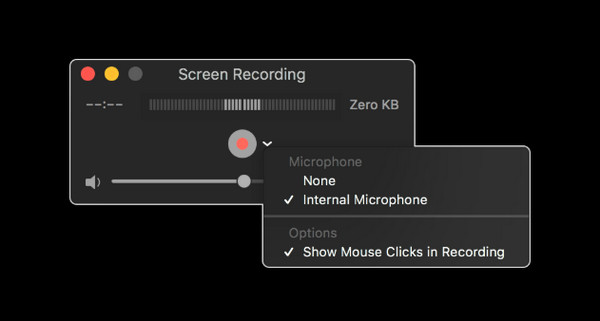
Deretter har du den innebygde QuickTime Player her. Siden den allerede er forhåndsinstallert på alle Mac-enheter, er det ikke nødvendig for deg å laste ned og installere tilleggsprogramvare. Mens først og fremst kjent for å være standard måte å ta opp video med lyd, QuickTime skinner for å være en gratis skjermopptaker på Mac også. Den lar deg ta opp hele skjermen eller en valgt del, som er ideell for raske opptak på Pro eller Air. Derfor, hvis du ikke har noe imot å ikke ha robuste funksjoner i annen programvare og MOV-formatet, er QuickTime verdt tiden din.
3. OBS Studio
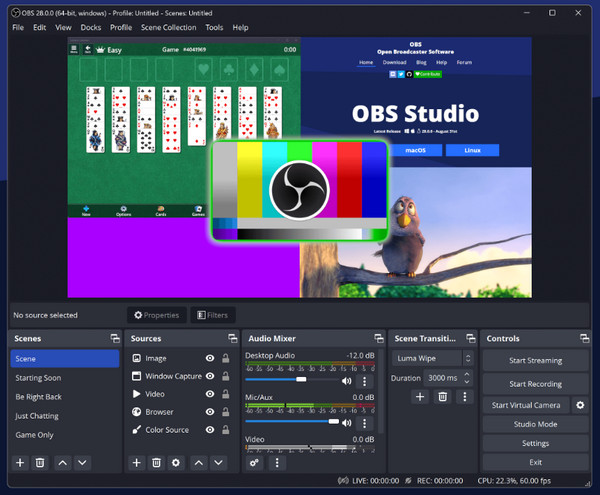
I mellomtiden, hvis du velger en mer avansert, men gratis skjermopptaker på Mac, passer OBS Studio perfekt til den beskrivelsen! Dette verktøyet er mye brukt av innholdsskapere og streamere, og fanger opp i høy kvalitet, enten det er webkamera, mikrofon og skrivebord, eller alt på samme tid. Programvaren tar opp til 4K og lar deg bestemme områder du vil fange. Selv om det mangler redigeringsverktøy, fungerer det bra med tredjeparts redigeringsprogramvare som tilbyr fleksibilitet for innholdsoppretting.
4. VLC Media Player
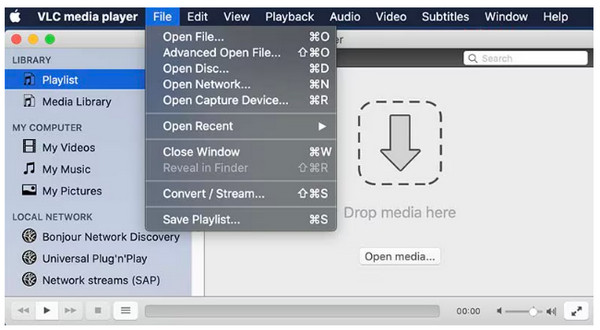
Et lett, effektivt program kalt VLC Media Player er ikke bare for medieavspilling, men også grunnleggende opptak på Mac. Selv om den ikke er så avansert som andre dedikerte opptaksverktøy her, vil denne gratis skjermopptakeren på Mac hjelpe med å fange skjermen din med letthet. Du kan ta opp enten hele skjermen eller en bestemt del, og du kan justere bildefrekvensen for å passe dine behov. Den viktigste fordelen av alt på denne listen er at den er helt gratis og ikke krever ekstra programvare.
5. Skjermflyt
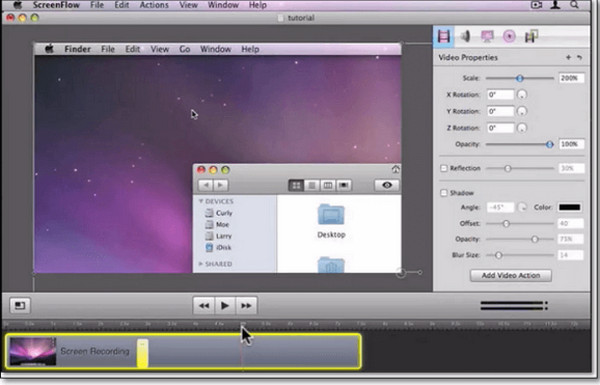
For brukere som ønsker kraftige redigeringsverktøy ved siden av skjermopptak, kan toppnivåalternativet ditt være ScreenFlow! Selv om den ikke er helt gratis, har den en gratis prøveversjon som lar deg teste ut alle funksjonene. Disse egenskapene lar deg nyte 4K-oppløsning for skjermopptak av høy kvalitet. Du kan også redigere i sanntid, noe som er favoritten blant profesjonelle. I tillegg, hvis du trenger å fange innhold fra flere kilder, har denne macOS-skjermopptakeren en funksjon for opptak på flere skjermer.
6. Camtasia
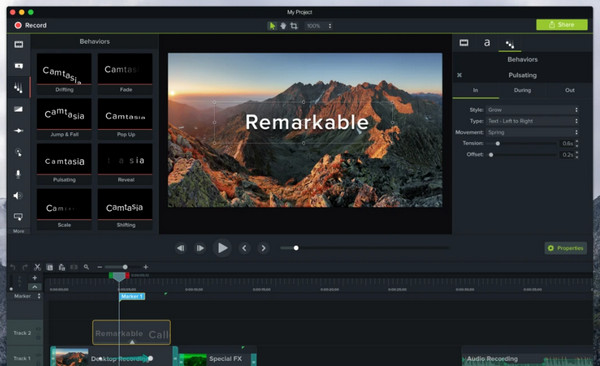
En annen skjermopptaker av profesjonell kvalitet som har en intuitiv redigeringssuite, Camtasia tilbyr en gratis prøveversjon for å utforske alle funksjonene. Som en Macbook Pro og Air-skjermopptaker kan du fange høyoppløselige aktiviteter og legge til elementer, merknader og til og med spørrekonkurranser til dem, noe som er ideelt for pedagogiske videoer. Dessuten dekker Camtasia en rekke eksportformater og opptak fra andre enheter, og det er virkelig et allsidig verktøy for både erfarne og ikke-erfarne brukere.
7. Loom Skjermopptaker
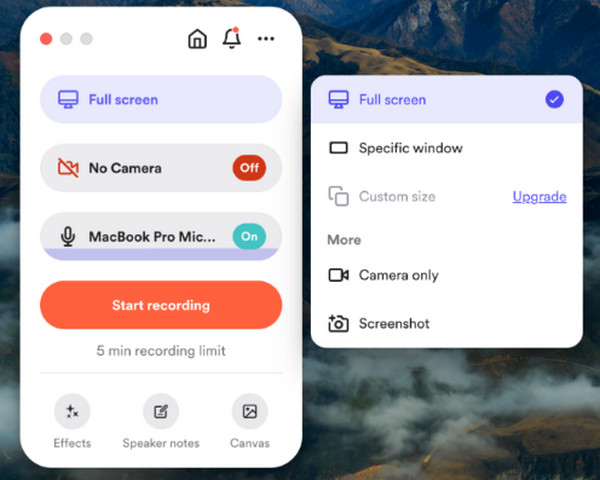
Når det gjelder en rask og enkel skjermopptaksløsning for Mac, er Loom Screen Recorder det beste valget for det! Denne skybaserte gratis skjermopptakeren på Mac er fokusert på rask deling og teamsamarbeid. Bortsett fra å fange skjermen, webkameraet og mikrofonen med et enkelt klikk, kan du raskt laste opp opptakene dine til skyen og dele dem ved hjelp av en lenke. Selv om den har færre redigeringsfunksjoner, gjør dens enkelhet og vennlighet det til et solid alternativ for uformelle opptak.
8. Screenpal
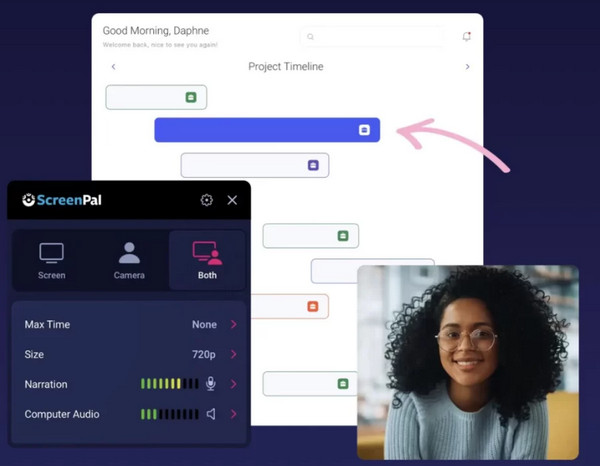
Neste opp: Screenpal. Utmerket for de som leter etter et lettnavigert verktøy med innebygde merknader, denne gratis skjermopptakeren på Macbook Air og andre modeller er seriøs for å lage opplæringsprogrammer og presentasjoner. Med sin støtte for MP4- og GIF-eksport kan du si at den er ideell for skapere av sosiale medier. I tillegg lar den deg trimme og kutte unødvendige klipp og legge til former og tekst, noe som gir mer verdi til opptaket.
9. Screencastify
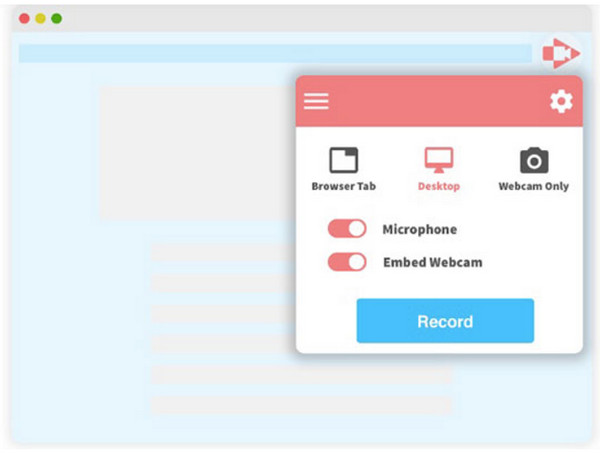
Hvis du noen gang trenger en gratis skjermopptaker på Mac som fungerer direkte i Google Chrome, er Screencastify verdt å prøve. Den er ideell for opptak av pedagogiske videoer og presentasjoner, takket være det brukervennlige grensesnittet og HD-skjermopptak støtte. I tillegg til muligheten til å ta opp webkamera og mikrofonlyd, dekker verktøyet også kommentering på skjermen, noe som er gunstig for pedagogisk innhold.
10. Icecream Skjermopptaker
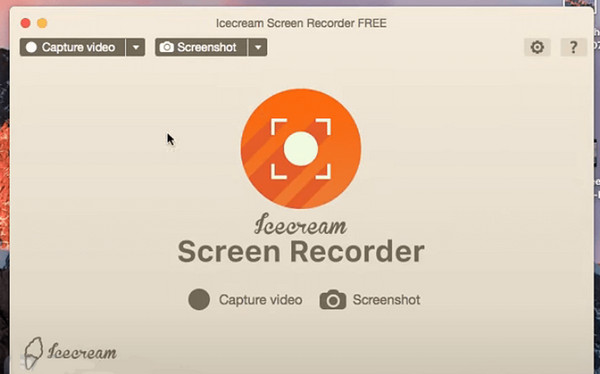
Icecream skjermopptaker er nok en gratis og enkel skjermopptaker for Mac som henvender seg til alle som krever at skjermen og webkameraet deres tas opp. Den har en områdevalgsfunksjon, der du enten kan fange fullskjerms- eller tilpassede områder, perfekt for opplæringsprogrammer og demoer. I tillegg støtter Icecream Screen Recorder enkle eksportalternativer med MP4 og AVI som formater. Så hvis du vil ha en problemfri løsning, er dette verktøyet ideelt for uformelle brukere.
11. Skjermflik
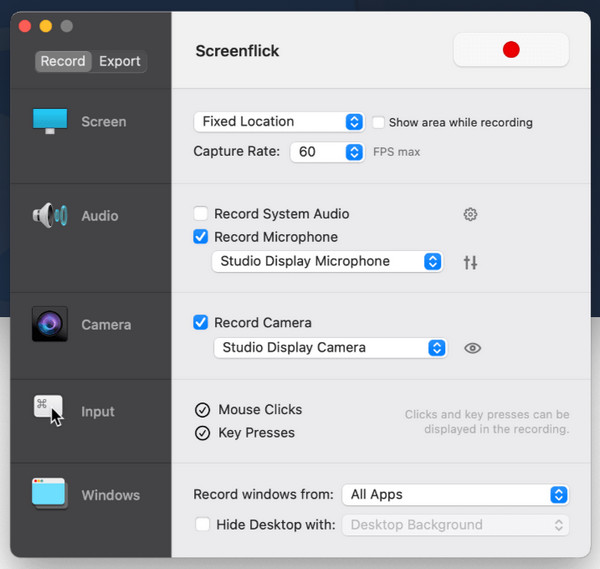
ScreenFlick er en robust skjermopptaker designet for Mac med video- og lydopptak av høy kvalitet. Den støtter opptak med opptil 4K-oppløsning, noe som gjør den perfekt for de som trenger skjermbilder av profesjonell kvalitet. Sammenlignet med andre gratisverktøy, dekker denne macOS-skjermopptakeren avanserte funksjoner som tilpassbare opptaksinnstillinger og lydmiksing, noe som gjør den til et utmerket valg for innholdsskapere. I tillegg, med det intuitive grensesnittet, kan selv nybegynnere bruke det uten problemer.
12. Monosnap
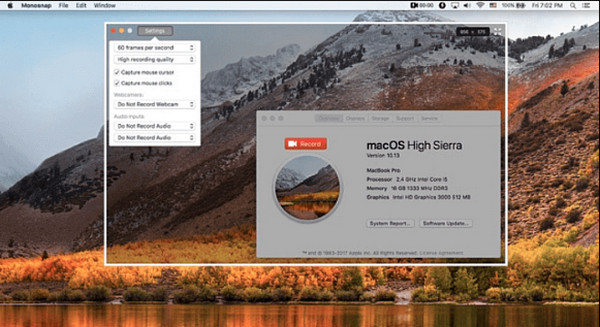
Endelig er Monosnap et allsidig opptaksverktøy for Mac-brukere som ønsker en kombinasjon av opptaks- og skjermbildemuligheter. Med dette verktøyet kan du ta opp skjermen i høy kvalitet samtidig som du nyter innebygde merknadsverktøy for å legge til tekst, piler og former under prosessen. Denne gratis skjermopptakeren på Mac har også flere filformater, som MP4 og PNG, og integreres veldig godt med skylagring for enkel tilgang og deling.
Konklusjon
For å avslutte, valg av den perfekte gratis skjermopptakeren på en Mac avhenger av dine behov, enten det er en rask løsning eller et funksjonsrikt verktøy. Som du har sett her, fra grunnleggende alternativer som QuickTime til avanserte som OBS Studio, er det sikkert noe for enhver type bruker og deres opptaksbehov. Men for de som elsker enkelhet og kraftig funksjonalitet, 4Easysoft Mac Skjermopptaker tilbyr et utrolig intuitivt grensesnitt, utdata av høy kvalitet, flere eksportformater og tilpassbare innstillinger. Prøv det og opplev hvorfor det skiller seg ut som et valg for å fange Mac-skjermaktivitetene dine.
100% Sikker
100% Sikker


